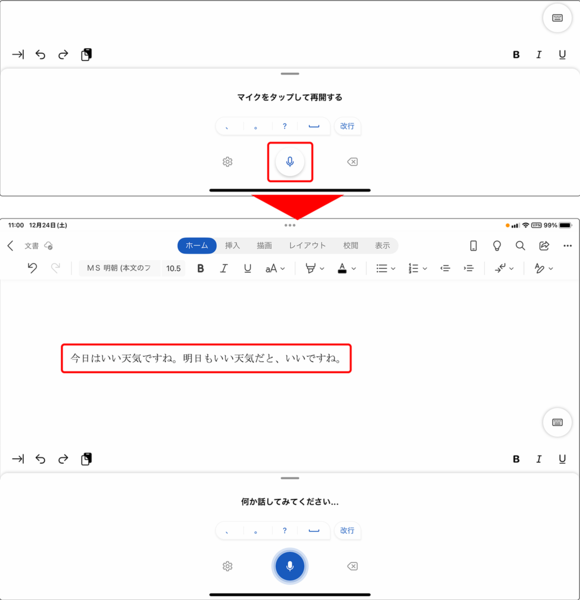iPadでオフィス系アプリの定番「Microsoft Office」を使う②
【活用提案】スキャン機能や音声入力、文字起こしなどiPadならではの便利機能を生かして仕事に活用すべし!
2023年01月02日 14時00分更新
音声入力で素早く文書を作成
音声入力は、しゃべるだけでスラスラと文字入力ができるので、キーボードが使えない場面などで非常に有用な機能だ。「Word」には「ディクテーション」という音声入力機能が搭載されており、けっこう正確に入力できる。特にiPadとは親和性の高い機能といえるだろう。
ディクテーションを使うには、「Word」の編集画面に表示されるマイクボタンをタップするだけ。あとは画面に向かってしゃべれば、文字が入力されていく。2人ぐらいまでの会話なら十分に使える感じだ。また、設定で句読点の自動入力をオンにしておけば、話し終えたときに句読点を自動入力してくれるのも便利なところ。ただし、ディクテーションを終了するとオフになってしまうので、毎回オンに切り替えなければならない点は注意が必要だ。

この連載の記事
-
第52回
Apple
【活用提案】「ライブ変換」は使い慣れればかなり便利! コツを覚えてiPadでサクサク入力しよう -
第51回
Apple
【活用提案】iPadのキーボード入力は初期設定では使いにくい! スムーズな文字入力環境を整えよう -
第50回
Apple
【活用提案】iPadで快適に文字入力をするなら外付けキーボードが必須! 正しい選び方はこれ -
第49回
Apple
【活用提案】AIを使ってラクラク完成! 話題の「Canva」でプレゼン資料を作るコツ -
第48回
Apple
【活用提案】プレゼン資料の作成に必須の「Keynote」アプリをもっと便利に使うワザ -
第47回
Apple
【活用提案】iPadならすぐに使える! 「Keynote」を活用してプレゼンテーションを作成しよう -
第46回
Apple
【活用提案】「Goodnotes」のあまり知られていない便利機能を利用してもっと自在にノート作りをしよう! -
第45回
Apple
【活用提案】「Goodnotes」の基本操作と便利なカスタマイズ法を覚えて効率よくノートを作成しよう! -
第44回
Apple
【活用提案】定番の「Goodnotes」を快適に使うために最初に見直しておきたい設定はコレ! -
第43回
Apple
【活用提案】iPadの「ショートカット」や「集中モード」を使ってさらに効率的なホーム画面を実現しよう! -
第42回
Apple
【活用提案】アプリのウィジェットをホーム画面に使いやすく配置してiPad作業をもっと快適にしよう! - この連載の一覧へ